iPhone/Android에서 Apple Music Song을 알람 소리로 설정하는 방법
스마트폰은 통신 및 엔터테인먼트 기능 외에도 알람 시계 역할도 합니다. 많은 사람들이 휴대전화의 시계 기능을 알람 시계로 사용합니다. 대부분의 스마트폰에는 프로그래밍 가능한 알람 및 기타 기능이 포함된 시계 앱이 함께 제공되며 더 많은 알람 앱도 다운로드할 수 있습니다. iPhone/Android의 알람 시계는 기본 알람 소리를 제공할 뿐만 아니라 휴대전화의 음악 라이브러리에 있는 노래를 알람으로 설정하여 잠에서 깨도록 할 수 있습니다.
더 읽어보기: Windows에서 Spotify를 알람 소리로 설정하는 방법은 무엇입니까?
1 부 iPhone에서 Apple Music 노래를 알람 소리로 설정
각 알람은 알람 소리를 변경하고, 알람에 레이블을 지정하고, 특정 요일에 반복되도록 설정하여 추가로 사용자 지정할 수 있습니다.
Apple Music을 구독했다면 라이브러리에 노래를 추가하고 다운로드할 때 7천 5백만 개가 넘는 강력한 음악 카탈로그에서 모든 노래를 알람 소리로 선택할 수 있습니다.
1. Apple Music을 열고 알람 소리로 설정하려는 노래를 찾아 라이브러리에 추가한 다음 다운로드합니다. 노래가 이미 보관함에 있고 다운로드한 경우 2단계로 이동합니다.
2. iPhone 에서 기본 시계 앱을 실행한 다음 화면 하단의 알람 탭 을 누릅니다 . 기존 알람을 편집하거나 새 알람을 추가합니다. 소리 - 노래를 선택하고 음악 라이브러리에 다운로드한 노래를 검색하거나 아래 목록에서 찾으십시오.
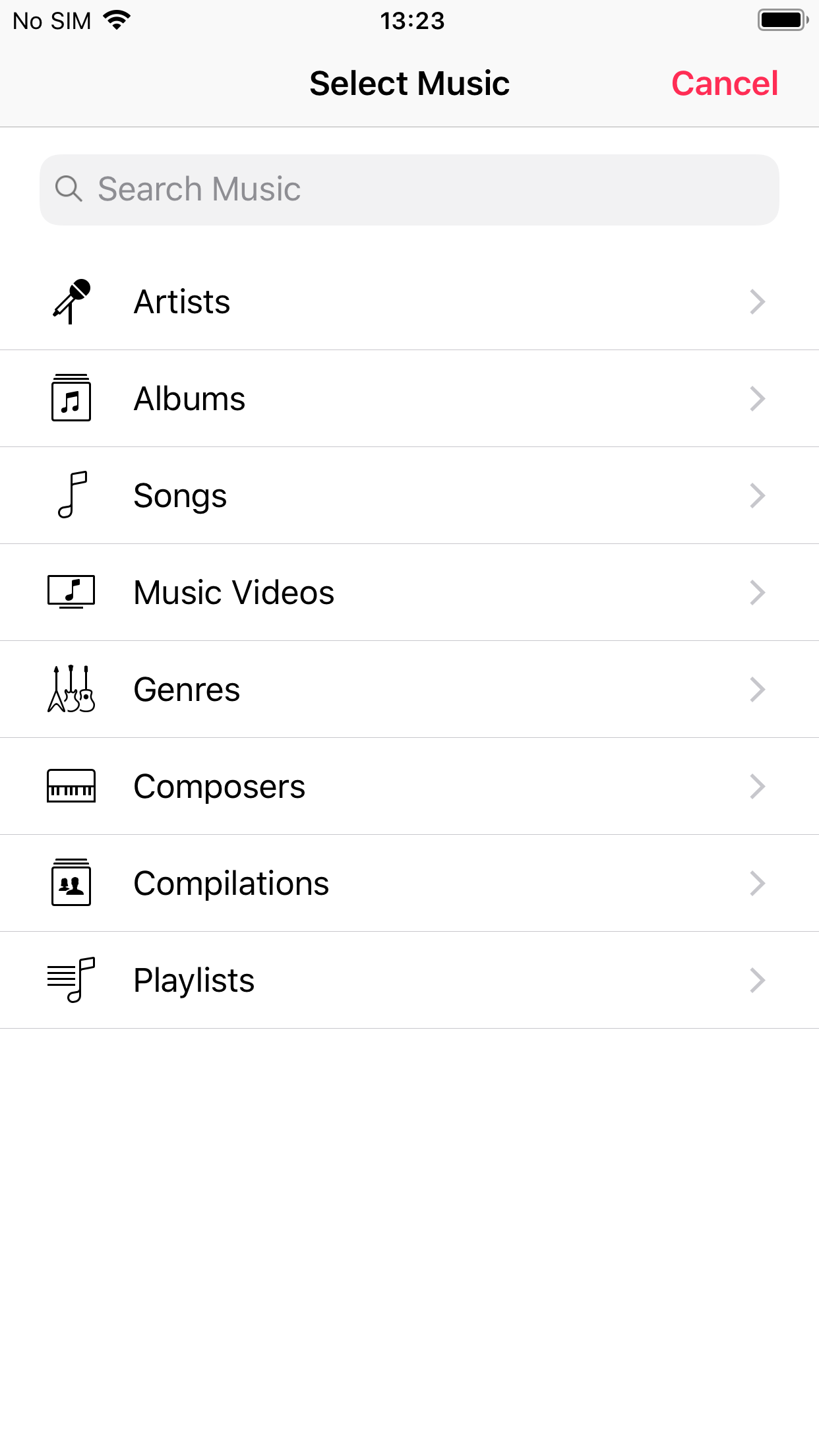
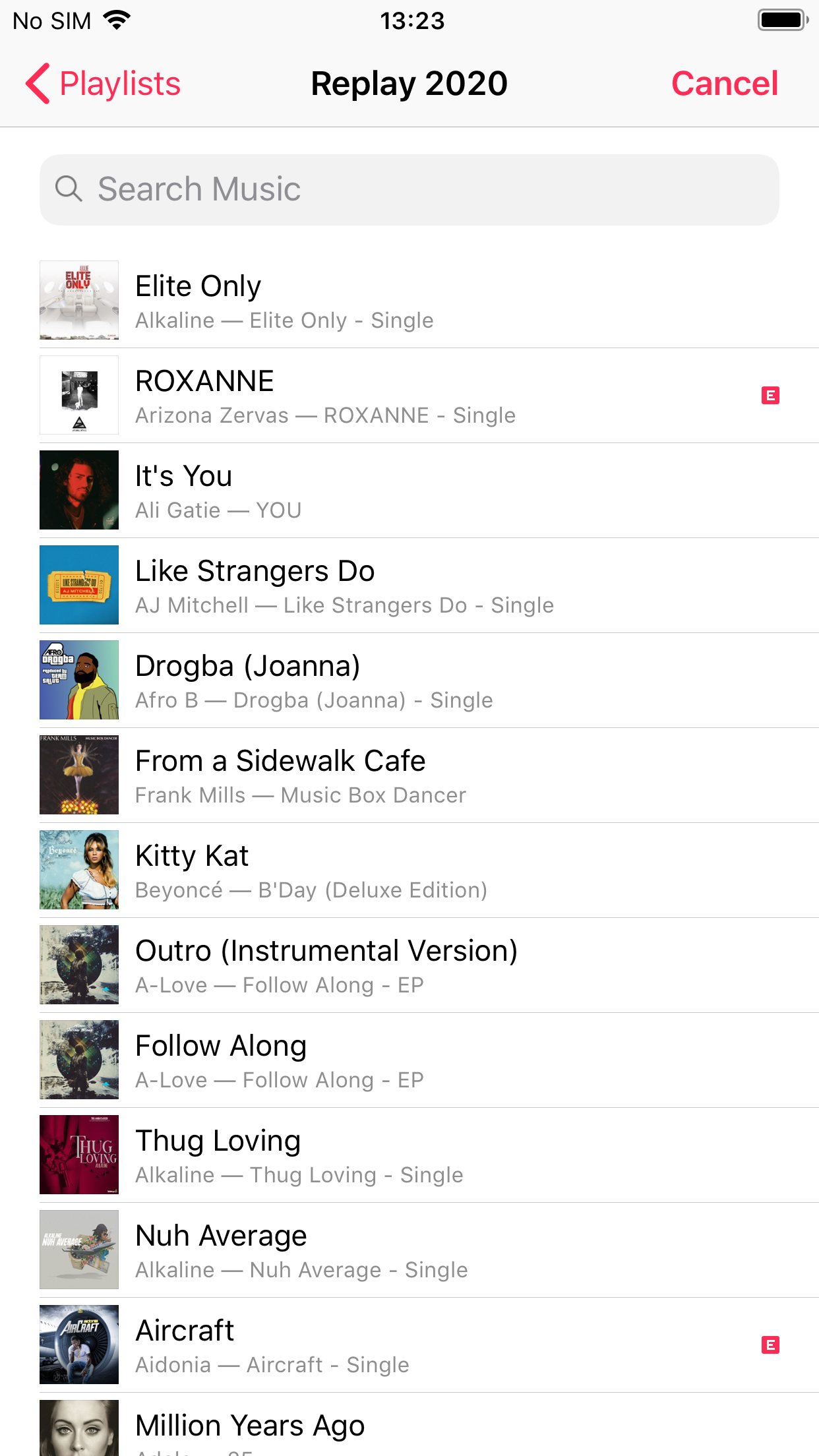
3. 뒤로 - 저장을 누릅니다. 그게 다야! 알람이 울리도록 설정할 때마다 선택한 노래가 재생됩니다.
2 부 Android에서 Apple Music 노래를 알람 소리로 설정
iPhone과 달리 Android에서 Apple Music 노래를 알람 소리로 직접 설정할 수 없습니다. 그러나 Apple Music 노래를 mp3로 다운로드하고 Android에 동기화한 다음 노래를 알람 소리로 설정할 수 있습니다.
DRM으로 보호된 Apple Music 노래를 mp3로 변환하려면 Ondesoft iTunes Converter 만 있으면 됩니다. Mac 및 Windows에서 사용할 수 있으며 100% 원본 품질과 모든 ID3 태그를 사용하여 Apple Music 노래를 DRM이 없는 mp3, m4a 등으로 빠르게 다운로드할 수 있습니다.
1. Apple 음악 변환기 실행
Mac/Windows에서 Apple Music Converter를 다운로드, 설치 및 실행합니다. 다운로드하려는 Apple Music 노래, 앨범 또는 재생 목록을 iTunes 보관함에 추가하십시오.
2. Apple Music 노래 확인
Ondesoft Apple Music Converter는 전체 iTunes 라이브러리를 자동으로 로드합니다. iTunes에서 음악과 재생 목록을 동일하게 표시하므로 노래, 앨범 및 재생 목록을 빠르게 찾은 다음 확인할 수 있습니다.
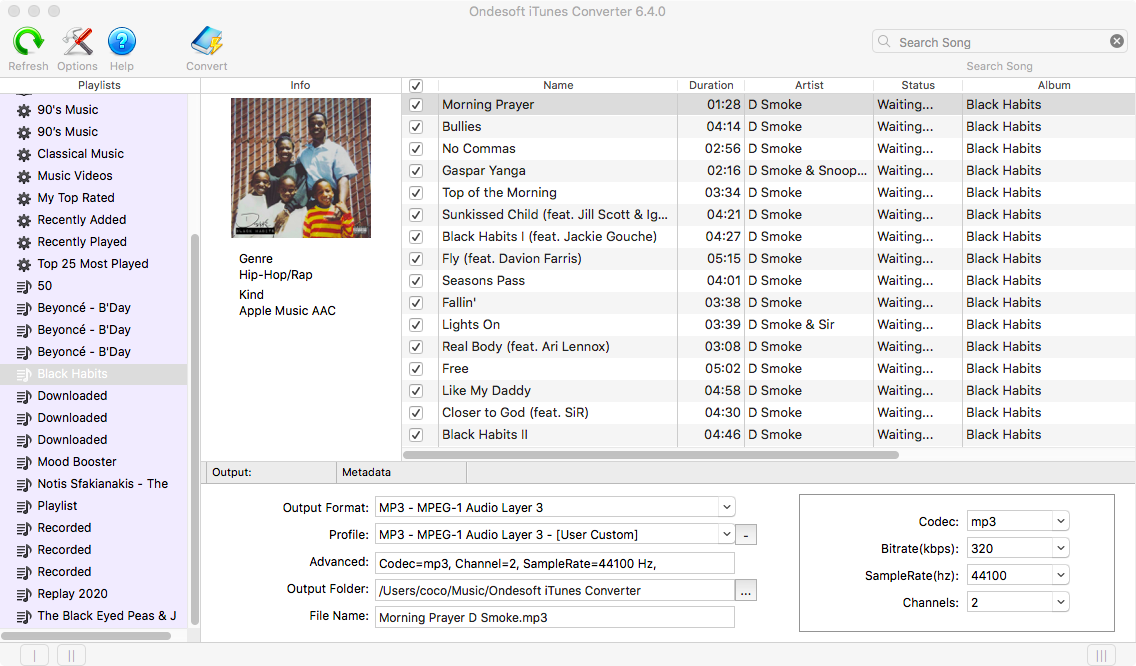
3. 출력 설정 구성
MP3는 기본 출력 형식입니다. 이 Apple Music to MP3 변환기는 Apple Music M4P 트랙을 M4A, AC3, AAC, AIFF, AU, FLAC, M4R 및 MKA로 변환하는 것도 지원합니다.
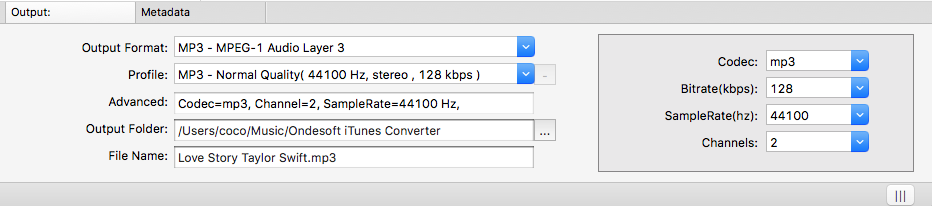
각 출력 형식에 대해 Apple Music to MP3 변환기는 서로 다른 Bitrate, SampleRate 및 채널을 사용하여 높음, 보통 및 낮음과 같은 다양한 프로필 설정을 제공합니다. 원하는 대로 값을 사용자 정의할 수도 있습니다.
출력 파일 이름에는 아티스트 - 앨범 - 트랙 - Title.mp3와 같은 제목, 아티스트, 앨범, TrackID 및 DiskID가 포함될 수 있습니다. 메뉴 모음에서 옵션을 클릭하여 기본 설정을 열고 원하는 경우 출력 파일 이름 형식을 사용자 정의합니다.
출력 mp3 파일 이름에는 아티스트 - 앨범 - 트랙 - Title.mp3와 같은 제목, 아티스트, 앨범, TrackID 및 DiskID가 포함될 수 있습니다. 메뉴 모음에서 옵션을 클릭하여 기본 설정을 열고 원하는 경우 출력 mp3 파일 이름 형식을 사용자 지정합니다. 그러면 모든 출력 MP3 노래가 이 파일 이름 형식이 됩니다.
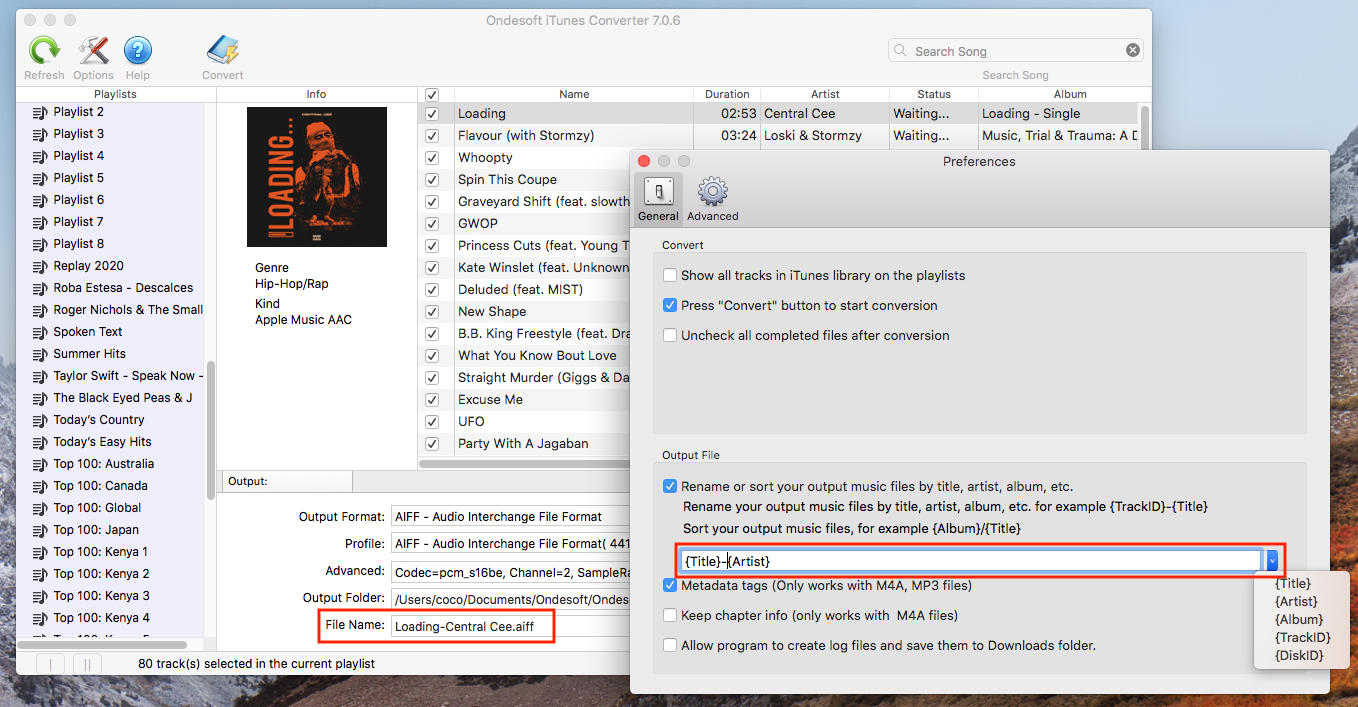
4. 변환 시작
변환 버튼을 클릭하면 선택한 Apple Music M4P 노래를 MP3로 변환할 수 있습니다. 변환 후 Apple Music 구독 을 취소 한 후에도 Alexa용 My Media를 사용하여 노래를 Alexa로 스트리밍할 수 있습니다 . My Media for Alexa 는 독립형 미디어 파일과 함께 작동하지만 Alexa 음성 제어가 로컬 iTunes 재생 목록에 액세스할 수 있도록 설치된 경우 iTunes와 선택적으로 통합할 수도 있습니다.
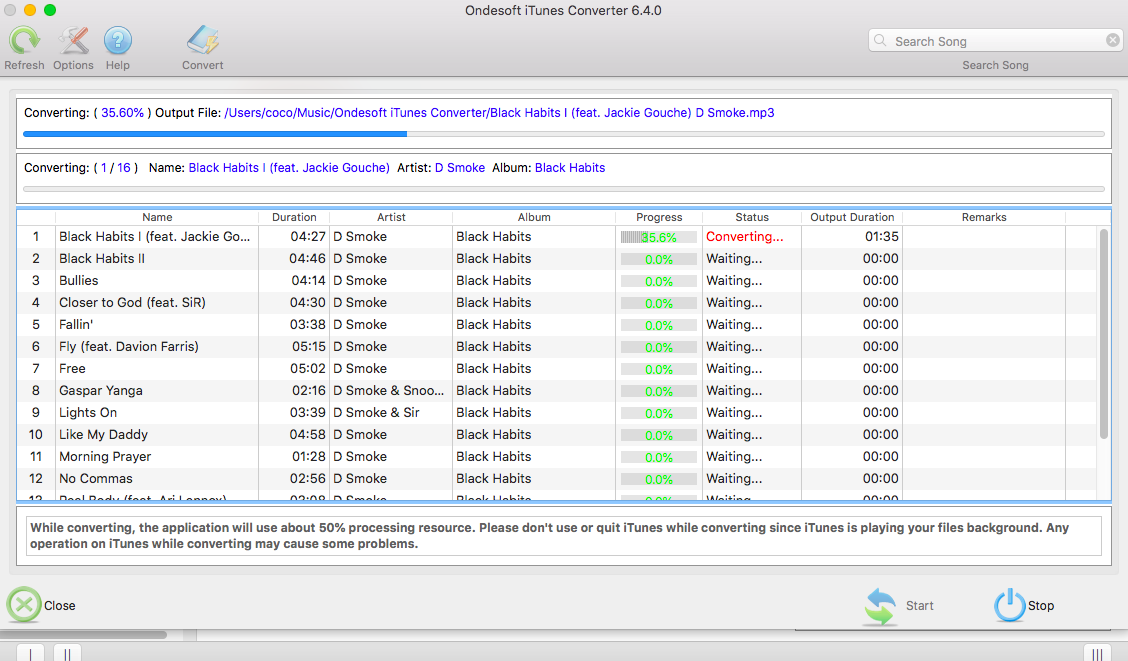
5. 알람 설정
시계 - 알람을 탭합니다. 현재 알람을 편집하거나 새 알람을 추가합니다. 장치에서 소리 - 음악을 탭하여 Apple Music 노래를 선택하고 알람 소리로 설정합니다.
작동은 Android 휴대전화에 따라 다릅니다.
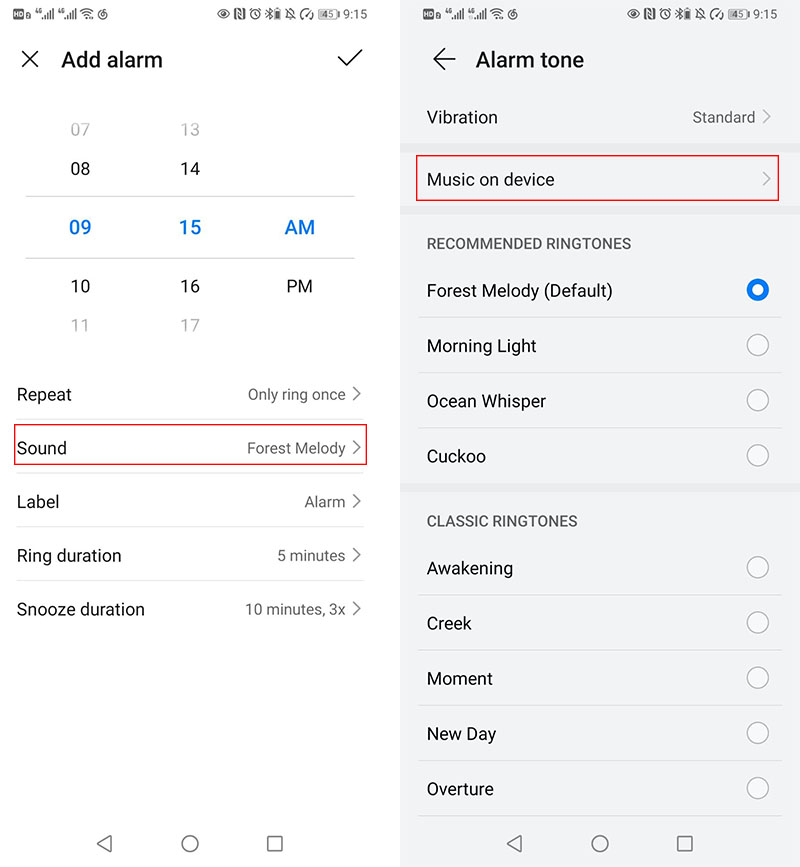
사이드바
핫 팁
Apple 음악 팁
더 >>- 상위 4 Apple 음악 변환기
- 운동 동기 부여 음악 MP3 무료 다운로드
- Android에서 Apple Music을 벨소리로 설정
- iPhone에서 Apple Music을 벨소리로 설정
- Apple Music 지원 기기
- Google Pixel에서 Apple 음악 재생
- Moto G7에서 Apple 음악 재생
- Samsung Galaxy에서 Apple 음악 재생
- Fitbit Ionic에서 Apple 음악 재생
- Serato DJ에서 Apple Music 사용하기
- iTunes 없이 Apple 음악 재생
- Apple Music 요금제 변경
- Apple Music Antidote 재생 목록을 mp3로 다운로드
- iPhone에서 Apple Music이 다운로드되지 않는 문제 수정
- Apple Music DRM이란 무엇이며 DRM을 제거하는 방법
- Android TV의 Apple Music
- iPhone 4에서 Apple Music 노래 재생
- Apple, Apple Music 서비스용 웹 버전 출시
- Apple Music M4P를 MP3로 변환
- Apple 음악을 MP3로 변환
- SD 카드에 Apple Music 다운로드
- Apple Music에서 Drake More Life를 MP3로 다운로드
- 해결됨: 무료 Apple 음악을 얻는 3가지 방법
- Apple Music 구독 취소
- iTunes 없이 Apple Music 듣기
- 지불하지 않고 Apple Music 듣기
- 구독 없이 Amazon Echo에서 Apple Music 재생
- Amazon Echo에서 Apple Music 재생
- Amazon Fire 7 태블릿에서 Apple 음악 스트리밍
- 구독 없이 Fire TV에서 Apple Music 재생
- Android TV에서 Apple 음악 재생
- Fire TV에서 Apple 음악 재생
- MP3 플레이어에서 Apple 음악 재생
- 해결: 구독 없이 Sonos에서 Apple Music 재생
- SoundTouch에서 Apple 음악 재생
- Apple Music 앱 없이 Android에서 Apple Music 노래 재생
- Mac에서 Apple Music DRM 제거
- Amazon Fire TV Stick 4K에서 Apple 음악 스트리밍
- Google Home에서 Apple Music 재생
- Apple Music 재생 목록을 Spotify로 전송
- Google Play 뮤직에서 Apple Music 노래 업로드 및 스트리밍
- Android에서 Apple 음악 재생
- Amazon 기기의 Apple Music
- Apple Music을 Roku로 무료 스트리밍
- 삼성 스마트 TV의 Apple Music
- TV에서 Apple 음악 재생
- Xbox One에서 Apple Music 재생
- Apple Music 노래를 벨소리로 설정
- 차에서 Apple Music 즐기기
- Android 태블릿에서 Apple Music 노래 재생
- iPod nano에서 Apple Music 노래 재생하기
- iPod shuπe에서 Apple Music 노래 재생하기
- iPod classic에서 Apple Music 노래 재생하기
- Samsung Galaxy Tab에서 Apple Music 노래 재생
- 다운로드하지 않고 PS4에서 Apple Music 스트리밍
- Apple Music 노래를 USB 플래시 드라이브로 전송
- PlayStation®의 Apple Music
- Chromebook에서 Apple Music 재생
- PC에서 Apple Music을 듣는 3가지 방법
- Windows에서 Apple Music을 MP3로 변환
- Microsoft Lumia에서 Apple Music 재생
- SanDisk 클립 잼에서 Apple 음악 재생
- Windows Phone에서 Apple 음악 재생
- Windows용 Apple 음악 변환기
- Apple Music은 이제 동일한 앨범의 다른 버전을 그룹화합니다.
- Apple Music에서 앨범 Black Habits를 mp3로 다운로드
- Apple Music Replay 2020 재생 목록을 mp3로 다운로드
- Apple 음악 재생 목록 의제를 mp3로 다운로드
- Naomi Campbell의 Apple 음악 재생 목록을 mp3로 다운로드
- Garmin Smartwatch에서 Apple Music 재생
- Apple Music에서 앨범 YHLQMDLG를 mp3로 다운로드
- Apple Music에서 Genius의 비디오 시리즈 검증을 MP4로 변환
- 레이디 가가 Stupid Love 뮤직 비디오를 mp4로 변환
- iTunes 영화, TV 프로그램 또는 뮤직 비디오에서 오디오 추출
- Apple Music에서 Justin Bieber 뮤직 비디오 Habitual을 MP4로 변환
- Alexa에게 Amazon Echo에서 Apple Music을 재생하도록 요청
- Halle Berry Apple 음악 재생 목록을 mp3로 다운로드
- Lady Gaga Apple 음악 재생 목록을 mp3로 다운로드
- Apple Music에서 Justin Bieber의 뮤직 비디오 'Available'을 MP4로 변환
- 멤버십 취소 후 Apple Music 노래 유지
- djay에서 Apple Music 사용하기
- VirtualDJ에 Apple Music 추가
- Camtasia에서 Apple Music 사용하기
- TomTom Spark 3에서 Apple 음악 재생
- Apple 음악을 FLAC으로 변환
- M4P를 M4A로 변환
- Apple 음악 노래를 CD로 굽는 방법
- Kodi에서 Apple 음악 재생
- Apple Music 노래를 알람으로 설정
- Diehard 음악 애호가를 위한 Apple 음악 변환기






